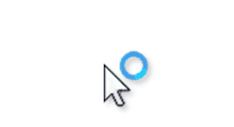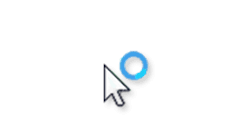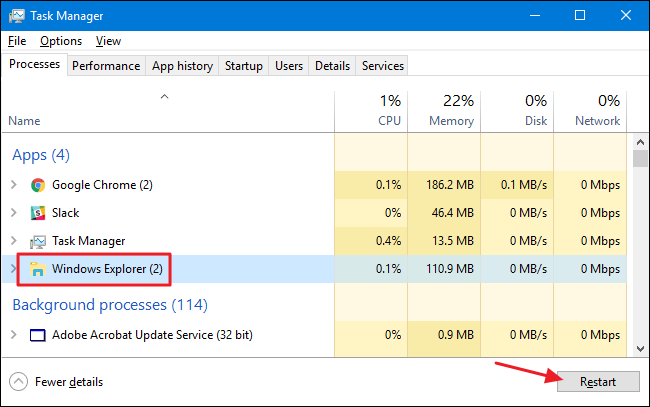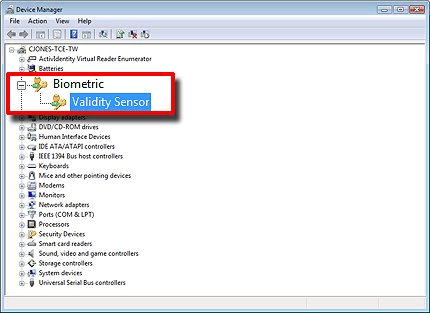Isu Windows 10: KURSOR BERKEDIP
Beberapa peranti mengalami masalah kelipan kursor tetikus semasa membuka buku kerja Excel atau bekerja dalam dokumen. Selepas mengemas kini kepada versi Windows 10 terkini, ramai pengguna menghadapi ralat Windows ini.
Kursor Berkelip Berterusan menunjukkan masalah dengan tetikus, pemacunya, masalah video atau perisian Antivirus . Isu berkelip berterusan ini menjadikan operasi harian agak rumit.
Beberapa sebab biasa lain untuk Kursor Berkelip dinyatakan di bawah:
- Pemacu tetikus atau papan kekunci rosak atau ketinggalan zaman.
- Pemacu video tidak berfungsi dengan betul.
- Windows explorer berada dalam keadaan ralat.
- Walaupun bunyi tidak berkaitan, tetapi HP Simple Pass juga telah dilihat bertanggungjawab menyebabkan masalah kursor berkelip.
- Kadangkala, Biometrik juga menyebabkan konflik dengan sistem & menyebabkan banyak isu, kursor tetikus yang berkelip boleh menjadi salah satu daripadanya.
- Perisian pihak ketiga mempunyai pepijat atau tidak dikemas kini, menyebabkan tingkah laku pelik
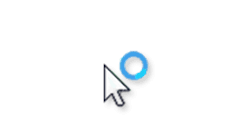
STATUS: TETAP
Untuk membetulkan ralat Windows 10 berikut , teruskan membaca!
Sebelum memulakan dengan kaedah berikut untuk membetulkan ralat 'Kursor Berkelip' pada Windows 10 anda, pastikan anda log masuk ke sistem sebagai Pentadbir.
KAEDAH 1 – Mulakan semula Windows Explorer
Windows Explorer ialah ciri pengurusan fail hebat yang ditawarkan oleh Microsoft. Ia mempunyai banyak pilihan untuk mengurus fail, folder & sambungan rangkaian. Anda boleh mencari bukan sahaja fail tetapi juga komponen yang berkaitan menggunakan Explorer. Anda mungkin tidak menyedarinya, tetapi ia juga mempunyai ciri-ciri tertentu seperti main balik Audio/Video, permulaan program, dsb. yang mungkin tidak berguna dalam hal pengurusan pemfailan. Cuba mulakan semula Windows Explorer anda untuk melihat sama ada ia boleh membetulkan isu kursor berkelip:
LANGKAH 1- Klik kanan pada Bar Tugas & pergi ke Pengurus Tugas.
LANGKAH 2- Cari Windows Explorer & klik kanan padanya untuk memilih pilihan Tugas Akhir.
LANGKAH 3- Klik pada menu Fail sekarang & Jalankan Tugas Baru.
LANGKAH 4- Dalam tetingkap tugas baharu, hanya taip explorer.exe & tekan butang OK.
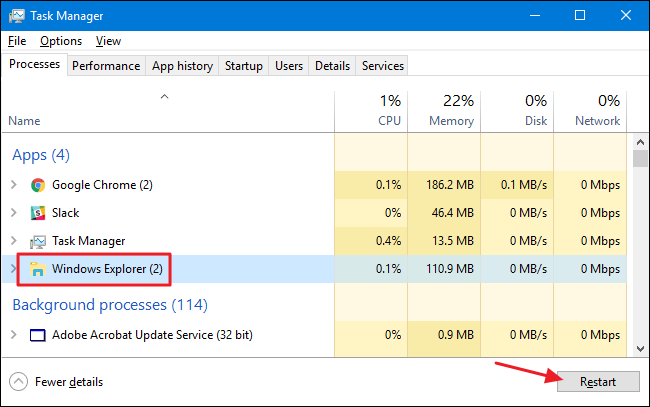
Sebaik sahaja anda selesai semua langkah, mudah-mudahan, isu kelipan kursor tetikus akan dibetulkan pada Windows 10 anda. Jika tidak, jangan panik, pergi ke arah penyelesaian seterusnya.
KAEDAH 2- Kemas kini Pemacu Peranti Tetikus & Papan Kekunci
Sebab yang paling biasa dilihat di sebalik isu 'kursor berkelip' ialah isu pemandu tetikus & papan kekunci yang sudah lapuk & rosak . Jadi, teruskan & semak versi pemacu yang dipasang pada sistem anda. Pastikan anda menjalankan versi terkini. Anda boleh menyemak tapak web pengilang untuk mendapatkan maklumat tentang pemacu perkakasan & perisian. Untuk mengemas kini pemacu pada Windows 10 anda , ikut langkah di bawah:
LANGKAH 1- Klik kekunci logo Windows + X untuk membuka tetapan.
LANGKAH 2- Cari & klik pada Pengurus Peranti.
LANGKAH 3- Cari Tetikus dan peranti penunjuk lain & klik kanan padanya untuk memilih pilihan Kemas Kini Pemacu .
LANGKAH 4- Hanya mulakan semula PC anda & sepatutnya tiada lagi isu kursor berkelip pada Windows 10 anda.
Mudah-mudahan, penuding tetikus anda sepatutnya boleh digunakan sepenuhnya selepas melaksanakan penyelesaian ini!
KAEDAH 3- Selesaikan Ralat Pemacu Video
Kemungkinan masalah pemacu video menyebabkan masalah Windows 10 tetikus berkelip. Pastikan anda menggunakan versi terkini pemacu kad video untuk perkakasan & OS anda. Walaupun tapak web pengeluar kad video adalah tempat yang bagus untuk bermula dengan masalah penyelesaian masalah. Tetapi jika anda seorang pemula, mengikut arahan untuk mengemas kini pemacu boleh menjadi sukar untuk anda. Cuba gunakan utiliti pengemas kini pemacu khusus untuk tujuan & kemas kini kepada versi terkini.
LANGKAH 1- Muat turun & pasang Smart Driver Care pada Windows 10 anda. Perisian ini serasi dengan hampir semua versi Windows.
LANGKAH 2- Mulakan proses pengimbasan untuk membenarkan pengemas kini pemacu mencari dan mengemas kini pemacu secara automatik.
LANGKAH 3- Senarai semua pemandu yang lapuk, rosak & hilang akan muncul di papan pemuka, klik pada butang Kemas Kini Semua untuk membetulkan semuanya sekaligus.
Mulakan semula komputer anda & sepatutnya tiada lagi masalah kelipan kursor tetikus pada sistem anda!
KAEDAH 4- Lumpuhkan Biometrik
Jika anda memiliki sistem Windows 10 yang mempunyai peranti biometrik, maka mungkin itu sebab di sebalik isu kursor berkelip. Cuba lumpuhkan peranti biometrik untuk melihat sama ada ia menyelesaikan masalah anda. Tentukan apa yang lebih baik, peranti biometrik yang luar biasa atau tetikus yang tidak boleh digunakan. Ikuti langkah di bawah untuk melumpuhkan ciri:
LANGKAH 1- Buka Pengurus Peranti. Anda boleh sampai ke sana dengan menekan Windows Key + X pada papan kekunci anda & kemudian mencari Pengurus Peranti daripada set pilihan.
LANGKAH 2- Cari peranti Biometrik & klik dua kali untuk mengembangkan kategori.
LANGKAH 3- Klik kanan > pilih pilihan Lumpuhkan.
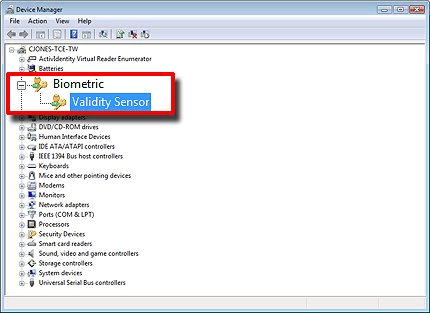
Mulakan semula sistem Windows 10 anda untuk membaiki masalah kursor berkelip pada sistem anda.
KAEDAH 5 – Lumpuhkan Perisian Antivirus Buat Sementara
Penyelesaian Antivirus tertentu juga boleh menghalang perisian pemacu & menyebabkan kursor tetikus berkelip tidak diperlukan. Jika anda menjalankan perisian antivirus pihak ketiga, maka anda boleh pergi ke tapak webnya untuk mendapatkan arahan nyahpasang atau melihat kaedah penyelesaian masalah berkaitan produk. Walau bagaimanapun, jika anda ingin melumpuhkan program keselamatan terbina dalam, ikut langkah di bawah untuk mematikan perlindungan Antivirus masa nyata dalam Windows Security buat sementara waktu .
LANGKAH 1- Pergi ke Mula > Tetapan > Kemas Kini & Keselamatan.
LANGKAH 2- Cari Keselamatan Windows & klik pada Perlindungan Virus & ancaman.
LANGKAH 3- Pergi ke arah Urus Tetapan & matikan Perlindungan Masa Nyata.
Walaupun imbasan berjadual akan terus dijalankan, fail yang dimuat turun tidak akan diimbas lagi.
Adakah Masalah Kursor Berkelip Selesai Pada PC Windows 10 Anda?
Jika tiada kaedah yang berkesan untuk anda membetulkan isu Kursor Berkelip pada Windows 10 anda. Kami mengesyorkan anda melakukan imbasan pantas dengan Advanced System Optimizer , ia adalah utiliti khusus untuk membersihkan, membaiki & mengoptimumkan sistem untuk prestasi yang lebih baik dan bebas lag . Ia juga menawarkan pengemas kini pemacu , pembersih pendua , pengoptimum memori & alat penyelenggaraan lain untuk menyelesaikan masalah sistem biasa.